Il ya des moments où il est utile d'avoir une copie d'une carte Google. Par exemple, vous pouvez avoir besoin d'une copie papier pour les directions sur un voyage, ou vous pouvez ajouter une carte à une invitation ou site web afin que les gens sachent où vous trouver. Cela ne veut pas un processus simple - vous ne pouvez pas utiliser les fonctions régulières de copier / coller sur Google Maps
-- mais il ya des solutions pour vous aider à créer des copies. Vous pouvez utiliser les commandes clavier Windows ou de son Outil De Biopsie de prendre des screenshots que vous pouvez ensuite copier et coller. Google Maps dispose également d'un outil qui vous permet de copier une carte à partager avec d'autres personnes ou de créer un code pour l'intégrer sur un site Web.Prenez une capture d'écran d'un Plan
Utilisation Capture D'Écran raccourcis clavier pour prendre des captures d'écran d'un plan pour l'enregistrer sur votre ordinateur ou de copier / coller dans des programmes où vous pouvez également modifier et les enregistrer.
Dans Windows 8, maintenez les Logo Windows et PrtScn touches. Cela permet d'économiser une image de votre écran à votre bibliothèque d'images. Si vous voulez juste de copier la carte ou utilisez Windows 7, appuyez sur PrtScn de prendre une capture d'écran. Si vous avez plusieurs écrans ouvert et ne voulez pas tous apparaissent dans le coup, sélectionnez le Google Maps écran et l'utilisation Alt-PrtScn de tirer juste que fenêtre.
Votre système place une copie de captures d'écran sur votre presse-papiers. Pour y accéder, ouvrez un programme tel que Mot ou Peindre et les coller dans.
Pointe
- Si vous copiez une carte à votre presse-papiers, coller et enregistrer immédiatement. Le presse-papiers est pour le stockage temporaire et va écraser la carte dès que vous copiez quelque chose d'autre sur votre système.
- Pour prendre une capture d'écran d'une carte sans la barre d'outils du navigateur, appuyez sur la F11 clé pour passer en plein écran.
- Vous pouvez modifier screenshots dans Peindre, Windows Live Photo Gallery, ou toute MS Office programme.
Prenez une capture d'écran d'une partie de carte
Vous pouvez utiliser Windows Outil De Biopsie de prendre des screenshots d'une petite partie d'une carte si vous ne voulez pas copier tout cela.
Type outil capture dans l'écran Démarrer de Windows 8 ou dans la barre de recherche du menu Démarrer de Windows 7. Ouvrez et minimiser. Accédez à votre carte et ouvrir le Outil De Biopsie à partir de votre barre des tâches. Sélectionner Nouveau.
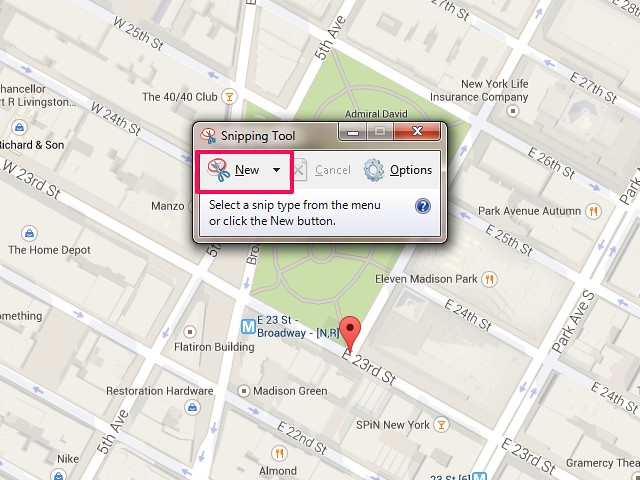 L'outil Capture peut également prendre des screenshots en plein écran
L'outil Capture peut également prendre des screenshots en plein écranFaites glisser votre souris autour de la partie de la carte que vous voulez capturer. Ouvre la capture d'écran dans l'outil lorsque vous avez terminé. Sélectionner Sauvegarder, Copie ou Envoyer Snip si vous voulez envoyer un email à quelqu'un.
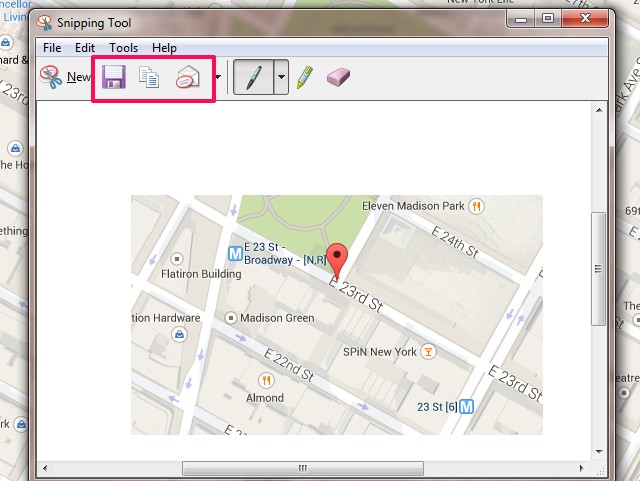 Vous pouvez envoyer des cisailles tant que pièces jointes ou dans le corps des e-mails.
Vous pouvez envoyer des cisailles tant que pièces jointes ou dans le corps des e-mails.Partager ou intégrer une carte Google
Pour copier une carte à partager avec d'autres personnes ou à intégrer dans votre site web, utiliser le Partager / Intégrer outil dans Google Maps.
Obtenez votre carte prête et sélectionnez le Équipement icône au bas de l'écran. Sélectionner Partager ou Intégrer Carte.
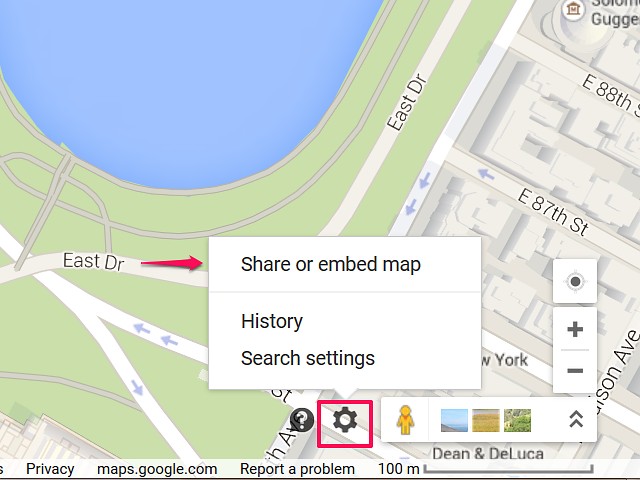 Vous pouvez partager une carte par e-mail ou sur les réseaux sociaux.
Vous pouvez partager une carte par e-mail ou sur les réseaux sociaux.Sélectionner Lien De Partage d'accéder à une URL pour voir la carte. Il vaut mieux vérifier le Short URL case pour utiliser le raccourcisseur de Google pour créer une version condensée de la liaison. Vous ne devez pas le faire, mais il fait email et réseaux sociaux liens regarder mieux. Pour partager le lien, copier de la boîte et de le coller.
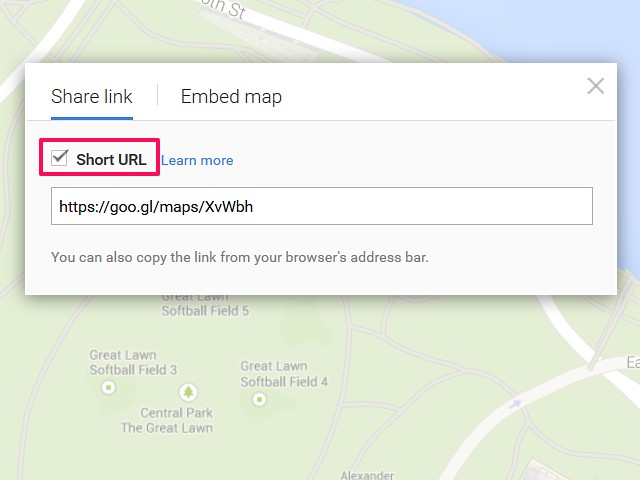 Google peut automatiquement raccourcir les URL pour vous.
Google peut automatiquement raccourcir les URL pour vous.Sélectionner Intégrer Carte pour obtenir le code HTML de mettre la carte sur un site Web. Choisissez une taille pour la carte dans le menu déroulant - vous pouvez créer une petite, moyenne ou grande carte ou définir une taille personnalisée. Lorsque la carte redimensionne, copiez le code de la boîte et de le coller dans le code source de votre site.
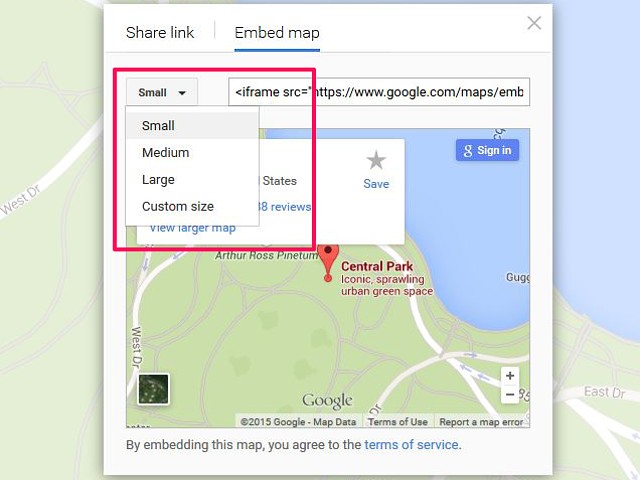 Cartes embarquées peuvent ne pas avoir toutes les fonctionnalités Google Maps.
Cartes embarquées peuvent ne pas avoir toutes les fonctionnalités Google Maps.Avertissement
- Lire Google Conditions d'utilisation avant de l'intégrer une carte pour vous assurer de respecter les directives d'utilisation.
- Vous ne pouvez pas partager des cartes avec des mesures ou celles auxquelles vous avez ajoutés lieux enregistrés distance.